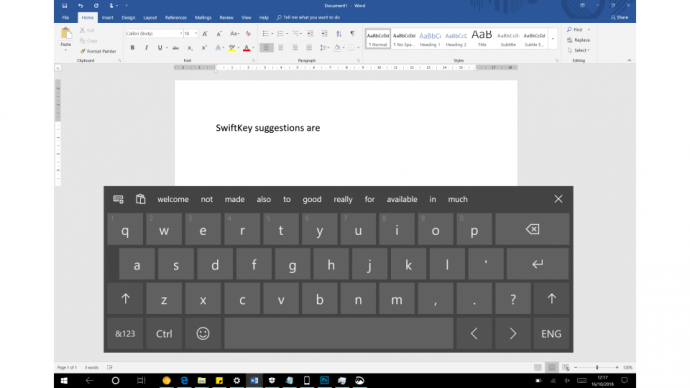オペレーティングシステムに無料の更新プログラムをダウンロードすることの長所と短所を比較検討するのは奇妙に思えるかもしれませんが、2018年10月のWindows10更新プログラムの世界中のコンピューターへのパスはスムーズではありませんでした。
Windows 10 2018年10月の更新:困難なスタート
家に火をつける以外に、ユーザーのファイルを破壊するよりも更新の最悪のシナリオを考えるのは難しいですが、 それはまさに最初のテイクがしたことです 。誰もが気に留めておく必要はありません。個人ファイルをデフォルトから移動した人だけです。それらがおそらく最も気にかけている人々であることを考えると少し厳しいですが、ローカルバックアップは考えられないことに対するほんの少しの保護であることをタイムリーに思い出させてください。
いずれにせよ、Microsoftはアップデートが修正されるまですぐにプルし、数日中に再び公開する予定です。一部のユーザーは、アップデートによってIntelオーディオドライバーが壊れたと報告し、他のHPユーザーは追加の問題を発見しましたが、Microsoftはこれらを修正するために比較的迅速に動いており、2018年10月のアップデートは安全にインストールできるはずです。マシンに到着します。
しかし、あなたは興奮する必要がありますか?さて、ここにあなたが期待できるすべての変化とそれらがパーティーにもたらすものがあります。
Windows 10 2018年10月の更新レビュー:視覚的な変更
おそらく最も印象的な視覚的変更は完全にオプションですが、追加された場所で人気を博しているのはダークモードです。これにより、ファイルエクスプローラー、設定、およびさまざまなアプリの背景が通常の白ではなく黒になります。これにより、特に寝る前にベッドでラップトップを使用する傾向がある人にとっては、少し見やすくなります。 macOSが最新のMojaveリリースで同じ機能を追加したことを覚えているかもしれません。そのため、Microsoftがペースを維持しているのは素晴らしいことです。ダークモードは設定アプリで見つけることができます。
デフォルトの変更を見つけるのは難しいですが、そこにあります。窓の境界をよく見ると、古い色を詰め込むのではなく、落ち着いた灰色の色調を採用していることがわかります。これに加えて、影と透明度をより多く使用して、奥行き感を高めることができます。微妙ですが、それが重要な場合は、OSをもう少しプロフェッショナルに感じさせます。
視力が弱い人にとってより実用的に役立つのは、アイコンやその他のインターフェース要素をコミカルに大きくすることなくシステムのフォントサイズを調整できることです。これは、高DPI画面の人にとって特に便利です。アクセスのしやすさの設定にありますが、少し面倒です。変更するたびに、ログインとログアウトを行って影響を確認する必要があります。つまり、それを取得するには試行錯誤が必要です。
電話がロックされているかどうかを確認する方法
最後に、この更新により、[表示設定]ページにHDRオプションが追加されます。ここでは、ディスプレイデバイスがHDRストリーミングおよびゲームと互換性があるかどうかをすぐに確認し、HDRコンテンツのレンダリング方法を設定できます。ノートパソコンが空のバッテリーに近づいているときにHDRを無効にすることもできます。これはいい感じですが、実際にどれだけのジュースを節約できるかについては議論の余地があります。
Windows 10 2018年10月の更新レビュー:タブレットモードとスマートフォンの改善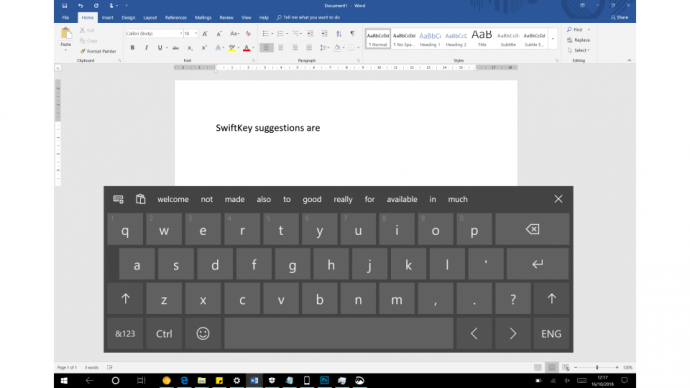
これを読んでいる人にとって、Windows 10のタブレットモードが世界に火をつけたわけではないことは大きなショックではないと思いますが、Windows10タブレットを使用しなくなった人々のために徐々に改善されています。昨年のFallCreators Updateで改善が見られ始め、スワイプトゥタイプが導入されました。これにより、ガラスを突き刺すのではなく、仮想キーボード上で線をトレースして一般的な単語を入力できます。それは私が私の電話で使用しているものであり、タイピングは計り知れないほど優れています。定期的に本物のキーボードを避けるには十分ではありませんが、それでもなお良いです。
これで、マイクロソフトは2018年10月の更新をさらに進める準備ができました。マイクロソフトが2016年にSwiftKeyを購入したときのことを覚えていますか?ここに完全に統合されました。つまり、入力するとキーボードの上にスマートな予測候補が表示されます。さらに良いことに(またはプライバシーが心配な場合はさらに悪いことに)、これはiPhoneまたはAndroidアカウントから持ち越すことができます。つまり、予測はすでに語彙に合わせて調整されている必要があります。
この長い記憶はクリップボードの歴史でも明らかです。デスクトップでは、アプリでCtrl + Vの代わりにWindows + Vを押すと、最近コピーされた一連のテキストと画像を取得して貼り付けることができます。この履歴はWindows 10デバイス間で同期でき、将来の更新でモバイル全体の機能も。少し不安を感じる場合は、これを無効にすることができます。
キンドルファイアはルーズポートを充電しません
最後に、YourPhoneアプリは完全にWindows10エクスペリエンスの一部になりました。つまり、AndroidユーザーはデスクトップからSMSメッセージを簡単に読んだり返信したりできます。これは、実際にテキストメッセージを送信したときに便利だった機能であり、電話から写真をドラッグできます。まだ初期段階であり、より多くの機能が約束されていますが、良いスタートです。スマートフォンを接続する必要はありません。アプリをダウンロードするだけで、デバイスが同じワイヤレスネットワークを共有している限り、問題ありません。
Windows 10 2018年10月の更新レビュー:その他の追加
自分のセクションを実際に保証しない、他の素敵な小さな追加機能があります。 PrtScnボタンのないキーボードを持っている私たちにとって便利なことに、Shift + Windows + Sを押してSnippingToolにアクセスできるようになりました。これにより、画面を少しつかんで、Snip&Sketchアプリを介してすぐに編集、トリミング、共有することができます。
ゲームバーを使用している人は誰でも改善が見られます。ゲームエクスプロイトの映像とライブストリーミングをキャプチャするためのツールに、フレームレートカウンターと、CPU、GPU、RAMの使用状況の統計が表示されるようになりました。同様の詳細が2つの新しい列でタスクマネージャーに追加されました。1つ目はプロセスの消費電力を示し、2つ目は時間の経過に伴う電力使用量を示します。
メモ帳は、注意を引くためのもう1つの古いタイマーです。まず、UNIXおよびmacOSシステムからのテキストを正しく解析できるようになりましたが、よりカジュアルなユーザー向けに他の改善点があります。テキストのズームを変更できます。[検索と置換]でドキュメント全体(カーソルの上または下だけでなく)が検索されるようになり、行番号と列番号も追加できるようになりました。
レジストリエディタのファン、あなたは忘れられていません!ソフトウェアにオートコンプリート機能が追加され、特定の長いキーを探すのが少し面倒になりました。
カジュアルユーザーに戻ると、Microsoft Edgeにはいくつかの選択肢の外観上の改善がありますが、さらに重要なことに、自動再生ビデオの処理方法をより細かく制御できるようになりました。完全にブロックするか、ホワイトリストに登録されたサイトでのみ許可するか、有効になるまでミュートすることができます。
絵文字ライブラリも更新されたため、アナグマ、ベーグル、DNAとともに、禿げた顔と赤毛の顔が混在しています。これらは、Windows +フルストップショートカットでアクティブ化された、Windows 10の組み込み絵文字パネルを使用して、好きな場所にテキストに追加できます。
もちろん、Microsoftが死んだBingの馬を別のむち打ちのために連れ出さなければ、Windows 10のアップデートにはならないので、2018年10月版になります。 [スタート]メニューに、BingからのWeb検索結果が要求せずに表示されるようになりました。さらに奇妙なことに、メモ帳から直接Webを検索できるようになりました。頭がおかしくなる。
同様に、Microsoftはランサムウェア保護機能でOneDriveのプラグを管理しています。確かに、クラウドにバックアップされたものがある場合は、恐喝の影響を受けにくくなりますが、手間がかかります。残念なことに、ここでの他の大きな変更はすべて改善されています。完全な権限が必要な各プログラムを追跡する必要がなく、ブロックされたアプリのリストから信頼できるプログラムをホワイトリストに登録できるようになりました。
Windows 10 2018年10月の更新レビュー:次回の改善
セットはMIAです。この機能、 少し前に発表しました は、ブラウザのタブなどのアプリケーションをグループ化できるようにするためのものでした。画面に沿ってタブとして並んでいるWord文書、Webページ、およびファイルエクスプローラーを想像してみてください。 Microsoft Insiders以外ではまだ準備ができていないため、次回は一緒に使用する予定です。
Windows 10 でインターネットが遅い
マイクロソフトはまた、機械学習を導入して使用習慣を学習し、更新によって不適切なタイミングでコンピューターが再起動されないようにすることを約束しました。これは素晴らしいアイデアですが、現時点では、再起動が最終的に実現したときに作業が失われないようにする試みは行っていません。 AIに来て、パンを使ってください。
Windows 10 2018年10月の更新レビュー:評決
別々に取られて、アップデートはグッズの点で薄い残酷なように感じます。しかし、一緒になって、それらはかなりまともなアップデートを構成します。また、無料であるため、価格についても文句を言うことはできません。
セットがプライムタイムの準備ができていることを願って、私たちの主な希望は、次の外出で段階的な改善が少なくなり、見出しの機能が増えることです。ああ、次回もパッチロールなしでできる…